
Prüfen und Verwenden von Folge-Jobs
Im Bildschirm [Folge-Job] des Registers [JOBLISTE] wird der aktuelle Status der derzeit aktiven Druckaufträge, der zurückgestellten Aufträgen oder der Folge-Jobs in Listenform angezeigt.
Sie können aktive Druckaufträge oder zurückgestellte Aufträge in diesem Bildschirm löschen und die Details dieser Aufträge im Bildschirm [Ticket-Details] abrufen.
Die Bearbeitungsfunktionen für Folge-Jobs in diesem Bildschirm umfassen unter anderem das Löschen der Jobs und die Änderung ihrer Reihenfolge. Die Details der Folge-Jobs können ebenfalls im Bildschirm [Ticket-Details] abgerufen werden.
Nr. | Name | Beschreibung |
|---|---|---|
1 | [Folge-Job] | Drücken Sie hier, um den Bildschirm [Folge-Job] anzuzeigen. |
2 | [Dateiname] | Zeigt den Dateinamen an, falls einer vergeben wurde. |
3 | [Benutzername] | Zeigt den Benutzernamen an, falls einer registriert ist. |
4 | [Status] | Zeigt den aktuellen Status von gedruckten, zurückgestellten oder reservierten Jobs an. |
5 | [RIP-Status] | Zeigt den RIP-Status an. |
6 | [Sätze] | Zeigt bis zu 4 Ziffern für die Satzanzahl an. |
7 | [Rest] | Zeigt bis zu 4 Ziffern für noch auszugebende Seiten an (= Seiten x Sätze). |
8 | [Minute(n)] | Zeigt die benötigte Zeit bis zur Beendigung der einzelnen Jobs an (in Minuten). |
9 | [Löschen] | Drücken Sie hier, um einen Job nach der Auswahl aus der Liste zu löschen. Der ausgewählte Auftrag wird gelöscht. |
10 | [Nach oben] | Drücken Sie hier, um einen Job nach dem Abschluss des Druckvorgangs des derzeit aktiven Jobs auszudrucken. Der ausgewählte Auftrag wird direkt unter den aktuellen Ausgabeauftrag verschoben. |
11 | [Auf] | Drücken Sie hier, um die Ausgabepriorität eines Jobs nach der Auswahl aus der Liste zu erhöhen. Der ausgewählte Auftrag wird bei jedem Betätigen der Taste innerhalb der Druckreihenfolge um eine Position nach oben verschoben. |
12 | [Ab] | Drücken Sie hier, um die Ausgabepriorität eines Jobs nach der Auswahl aus der Liste zu verringern. Der ausgewählte Auftrag wird bei jedem Betätigen der Taste innerhalb der Druckreihenfolge um eine Position nach unten verschoben. |
13 | [Nach unten] | Drücken Sie hier, um einen Job nach der Auswahl aus der Liste als letzten zu druckenden Job festzulegen. Der angegebene Job wird an das Ende der Liste verschoben. |
14 | [Details] | Damit kann ein Auftrag nach der Auswahl aus der Liste eingehend geprüft werden. Der Bildschirm [Ticket-Details] für den ausgewählten Auftrag wird angezeigt. |
15 | Blättertasten | Werden verwendet, um durch die Liste der Folge-Jobs zu blättern. Die aktuelle Seitennummer und die Gesamtseitenanzahl der Liste werden zwischen den Tasten angezeigt. |
16 | [Jobliste speich., dann aussch.] | Drücken Sie hier, um die Funktion für die nächtliche Ausgabe von zurückgestellten Jobs und von Folge-Jobs zu aktivieren. |
[Jobliste speich., dann aussch.] kann ausgewählt werden, wenn der aktuelle Ausgabejob durch Drücken auf Stop am Bedienfeld zurückgestellt wird. Mit dieser Funktion wird die Liste der zurückgestellten Jobs und der Folge-Jobs für die Ausgabe am nächsten Tag gespeichert. Ausführliche Informationen finden Sie Fortsetzen des Auftrags am nächsten Tag.
Innerhalb der Liste mit den Folge-Jobs können Sie die Reservierungsreihenfolge ändern und den Auftragsstatus prüfen.
Drücken Sie im Bildschirm zuerst auf das Register [JOBLISTE] und dann auf [Folge-Job].
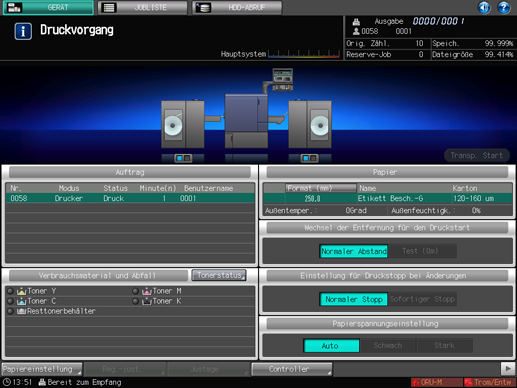
Überprüfen Sie in der im Bildschirm angezeigten Liste die Informationen zu den Druckaufträgen, den angehaltenen Jobs und den Folge-Jobs.
Verwenden Sie [
 ][
][ ] zum Blättern, wenn 15 oder mehr Aufträge vorhanden sind.
] zum Blättern, wenn 15 oder mehr Aufträge vorhanden sind.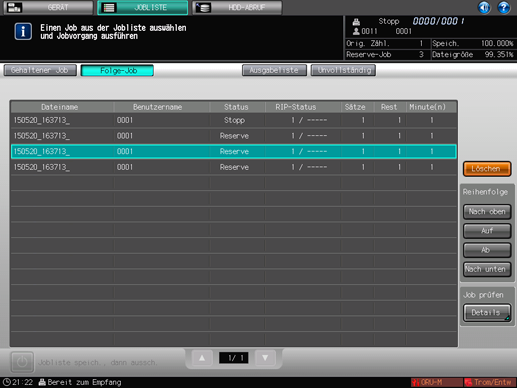
Markieren Sie den gewünschten aktiven Auftrag und führen Sie dann im rechten Bildschirmbereich den Auftragsvorgang durch.
Wählen Sie einen Job in der Liste aus und verwenden Sie dann die gewünschte Taste, um den Vorgang durchzuführen.
Ausführliche Informationen zur Funktion der einzelnen Tasten finden Sie Prüfen und Verwenden von Folge-Jobs.
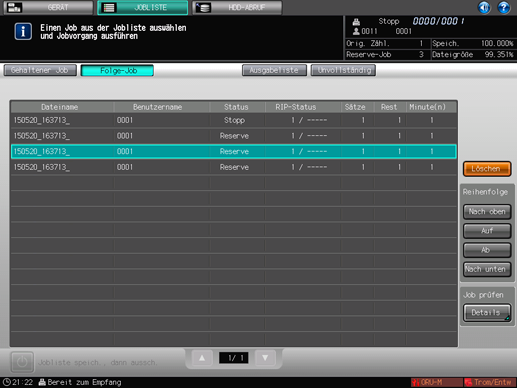
Wählen Sie den zu prüfenden Auftrag aus und drücken Sie dann auf [Details].
Der Bildschirm [Ticket-Details] wird angezeigt.
Prüfen Sie die Angaben im Bildschirm [Ticket-Details].
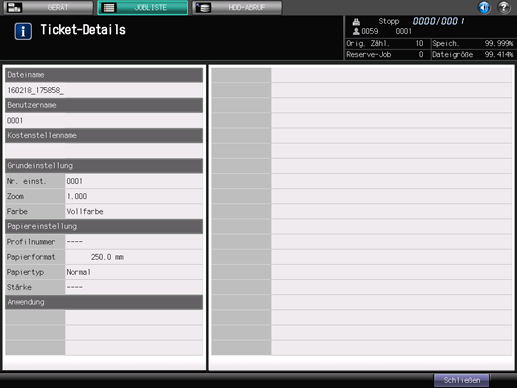
Drücken Sie nach der Prüfung der Angaben auf [Schließen].
